たとえば日付が変わった瞬間に誕生日メッセージを送りたい時や、「美容院を予約する」など自分へのリマインドをしたいときなどに予約送信(自動送信)ができれば便利ですね。ですが残念ながら、2024年6月時点では、「LINE(ライン)」そのものには予約送信機能が搭載されていません。
ただし「LINE公式アカウント」や「送信予約 for LINE」「ショートカット」など別アプリを使えば、機能的な制限はあるものの実質的に予約送信はできます。そのやり方を解説していきましょう。
LINEでのやり取りがもっと楽しく・便利に! LINEアプリのおすすめランキングはこちら
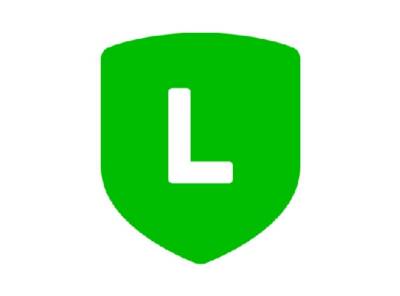
LINEはメッセージの予約送信できない? 自動送信を予約する裏ワザまとめ
予約送信には「LINE公式アカウント」などが必須
先述の通り「LINE」自体に予約送信機能がないため、別アプリが必要です。代表的なアプリは「LINE公式アカウント」(旧LINE@の機能が統合されたもの)と「送信予約 for LINE」「ショートカット」。
・「ショートカット」はiPhone限定、個人に送れる
・「LINE公式アカウント」は「LINE」の公式アプリで、iPhone、Android両方で使用可能
・「予約送信 for LINE」はiPhone限定かつ、グループトーク限定。使い方は簡単
と、それぞれ特徴が異なります。同時に注意点もあるため、そちらを確認してから予約送信を始めるのがおすすめです。
「ショートカット」でLINEの送信予約をする方法(iPhone限定)
iPhoneアプリ限定の機能になりますが、iPhoneにもともと入っている「ショートカット」というアプリを使うと自動でメッセージが送信できるようになります。
-
STEP1
アプリを立ち上げ、「個人用オートメーションを作成」をタップする
-
STEP2
時刻を選択する
時刻からLINEの送信予約したい時間を選ぶ
-
STEP3
アクションを追加からLINEを選択
LINEと打ち込む
-
STEP4
自動送信で送りたい文章と送信予約したい相手を打ち込む
注意:LINEのアカウントIDではなく「連絡先」に紐づいたアカウントになります。連絡先に入っていない人には送信できないので、事前に登録しておきましょう。
「メッセージ」に送りたい文章を入れます。
「宛先」に送りたい相手を入れます。一度に複数人を選ぶことも可能です。 -
STEP5
次へを押し、出てきた画面で完了を押せば設定終了
-
STEP6
指定時刻になると届く
「ショートカット」を使って自動送信するさいの注意点① 繰り返しに注意
時刻指定は繰り返しを前提として設定されているため、一度だけ送信したいときは送信予約自体を削除しましょう。
オートメーションの「パーソナル」から指定した送信予約を右にスワイプすると削除ができます。
「ショートカット」を使って自動送信するさいの注意点② パスコードロックに注意
「LINE」にパスコードロックをかけていると、「不明なエラーが起きました」となり、エラーになって送信できません。
「LINE」の設定→プライバイー管理からパスコードを設定しないようにすると送信が可能になります。
LINEの自動送信する際に相手にはバレる?
LINEの送信予約(自動送信)で送ったとしても、相手には通常のメッセージにしか見えません。
ただ、スタンプや顔文字は使えないので、普段とテンションが違うことで気づかれてしまうことはあるかもしれません。また、送信しておいて即レスできないと違和感を持たれるかもしれない点は気をつけましょう。
「LINE公式アカウント」とは?
企業用LINEアカウントの作成、管理ができるアプリです。本来はビジネス向けのアプリですが、個人でも登録可能。利用には無料のフリープランと有料プランが用意されており、予約送信するだけならフリープランで十分です。
そんな「LINE公式アカウント」の機能を使って、メッセージを予約送信します。
▲『LINE公式アカウント』ではメッセージの送信日時の指定ができる。
「LINE公式アカウント」使用時の注意点
「LINE公式アカウント」を使った予約送信は裏ワザ的な方法のため、いくつか注意点があります。特に以下の2項目は前もって覚えておくべき情報なので、よく読んでおきましょう。
予約送信は「LINE公式アカウント」のアカウントからのみ行える
予約送信をするときは、「LINE公式アカウント」で新規にアカウントを作り、そこからメッセージを配信します。残念ながらもともとの自分の「LINE」アカウントからの予約送信はできません。
送信対象は「LINE公式アカウント」の友だち全員。個別指定は不可
「LINE公式アカウント」は元々企業が大多数の顧客を相手に使うサービスです。そのためユーザーを指定して、個人にメッセージを配信ということはできません。
「LINE公式アカウント」を友だちに追加してもらう際は、メッセージを送る対象に絞り込む必要があります。
「LINE公式アカウント」で予約送信をする3ステップ
「LINE公式アカウント」で予約送信する方法は、大きく分けて以下の3ステップです。
①「LINE公式アカウント」のアカウントを作成する
②「LINE公式アカウント」のアカウントを友だちに追加してもらう
③予約送信の設定をする
それぞれの手順を確認していきましょう。なおiPhone版とAndroid版で手順は同じ。本記事ではAndroidのGoogle Pixel 3を使用します。
①「LINE公式アカウント」のアカウントを作成する
1.「LINE公式アカウント」を起動し、[LINEアプリでログイン]をタップ
2.[許可する]をタップ
3.[アカウントを作成]をタップ
4.必須項目を入力し[確認]をタップ
必須項目はアカウント名、業種、メールアドレスの3つ。業種は何を入力しても登録できますが、自分の属性に近いものを選ぶのが確実です。
5.入力内容を確認し[アカウントを作成]をタップ
6.アカウント作成完了
②『LINE公式アカウント』のアカウントを友だちに追加してもらう
『LINE公式アカウント』のアカウントを作ったら、それを友だちに追加してもらいましょう。ただしこの時注意点があり、追加してもらう相手はメッセージを送りたい相手に限定してください。『LINE公式アカウント』でのメッセージ配信には、個別に送る機能はありません。
1.『LINE公式アカウント』ホーム画面の[友だち追加]をタップ
2.[LINE]をタップ
3.予約送信を送りたい相手を選択し[転送]をタップ
先述の通り、『アプリブ公式アカウント』で作成したアカウントを友だち追加したユーザー全員にメッセージが配信されるため、予約送信を送りたい相手だけ選択しましょう。
4.相手がメッセージ内のURLをタップすれば友だちに追加される
③予約送信の設定をする
ここまでの準備ができたら、いよいよ予約送信の準備です。
1.『LINE公式アカウント』ホームの[メッセージを配信する]をタップ
2.[+追加]→[テキスト]の順にタップ
3.送りたいメッセージを入力し[次へ]をタップ
4.「配信予約」のスイッチをオンにし、すぐ下の入力フォームをタップ
5.メッセージを送る日時を選択し、[設定]をタップ
6.前の画面に戻ったら[配信]をタップ
7.確認メッセージが出るため[配信]をタップすると、予約完了
8.指定の日時になると、友だちにメッセージが自動送信される
▲『LINE公式アカウント』で予約したメッセージが、『LINE』のトークルームに届く。
▲きちんと予約送信されたかどうかは、『LINE公式アカウント』の「通知」画面から確認可能。
『予約送信 for LINE』とは?
『予約送信 for LINE』は個人が製作した『LINE』用の外部ツールで、グループトーク限定ながら『LINE公式アカウント』よりも簡単に予約送信ができます。
▲『予約送信 for LINE』で設定したメッセージが、『LINE』に自動送信される。
『予約送信 for LINE』使用時の注意点
『予約送信 for LINE』は予約送信に特化したツールですが、それでも万能ではありません。いくつか注意点があるので抑えておきましょう。
予約送信ができるのは「グループトーク」のみ
先述の通り、『予約送信 for LINE』で予約送信ができる対象はグループトークのみ。1対1トークや複数人トークには利用できません。
メッセージの送信者は「LINE Notify」になる
『予約送信 for LINE』での予約送信は、「LINE Notify」というアカウントを経由して行います。その都合で「LINE Notify」がメッセージの送信者という扱いになります。
誰がメッセージを送信したかがわかるように、メッセージ内に自分の名前を記載しておくなどの工夫が必要です。
『予約送信 for LINE』で予約送信する3ステップ
『予約送信 for LINE』で予約送信する手順は、以下の3ステップ。
①『予約送信 for LINE』にグループトークを追加する
②「LINE Notify」を『LINE』のグループに招待する
③メッセージを予約送信する
それぞれの手順を画像付きで確認していきましょう。
①『予約送信 for LINE』にグループトークを追加する
1.『予約送信 for LINE』を開き、画面右上の[追加]をタップ
2.メールアドレスとパスワードを入力し『LINE』にログイン
『LINE』にメールアドレスを登録しておく必要があります。まだの人は登録しましょう。
3.予約送信をしたいグループを選択後、[同意して連携する]をタップ
4.『予約送信 for LINE』にグループの追加完了
5.『LINE』のトークリストに「LINE Notify」が追加される
②「LINE Notify」を『LINE』のグループに招待する
①の設定が終わると、『LINE』本体のトークリストに「LINE Notify」というアカウントが追加されています。予約送信を行いたいグループに「LINE Notify」を招待しましょう。
「LINE Notify」を招待しないと予約送信ができないので注意してください。
1.『LINE』でグループトークを開き、画面右上の[≡](三本線)をタップ
2.[招待]をタップ
3.「LINE Notify」をタップし[招待]をタップ
4.「LINE Notify」の招待完了
「LINE Notify」をグループに招待すると、すぐに参加されます。
③メッセージを予約送信する
1.『予約送信 for LINE』を開き、予約送信をしたいグループを選択
この時グループにチェックを入れていないと、予約送信ができないので注意してください。
2.[LINEを予約する]をタップ
3.予約日時とメッセージを入力後、[予約する]をタップ
予約日時は15分単位で選択可能です。
4.メッセージの送信予約完了
5.予約の時間になると、「LINE Notify」経由でメッセージが自動送信される
こちらの記事もおすすめ
